Afficher un rapport paginé dans le service Power BI
Cet article explique comment afficher un rapport paginé dans le service Power BI. Les rapports paginés sont des rapports créés dans Report Builder. Ils peuvent être chargés dans n’importe quel espace de travail Power BI.
Les rapports paginés ont leur propre icône ![]() .
.
Vous pouvez également exporter des rapports paginés dans de nombreux formats :
- Microsoft Excel
- Microsoft Word
- Microsoft PowerPoint
- PDF (et PDF accessible, ou PDF/UA)
- Valeurs séparées par des virgules
- XML
- Archive web (.mhtml)
Afficher un rapport paginé
Ouvrez le service Power BI, puis sélectionnez le rapport paginé dans l’espace de travail.
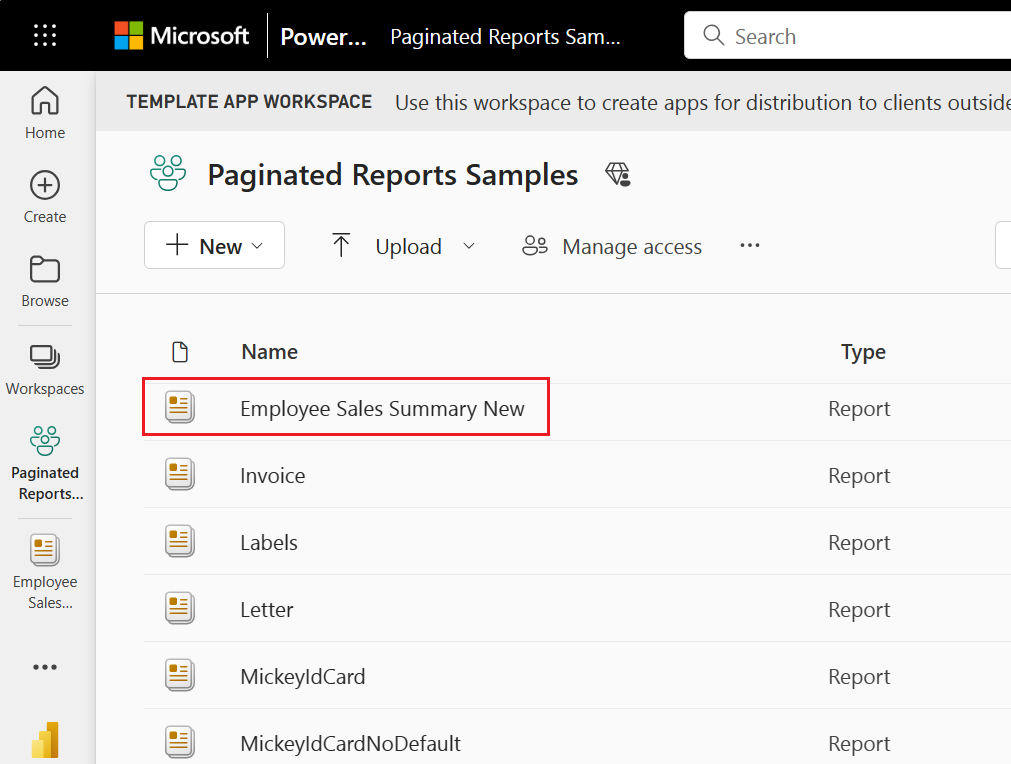
Si le rapport contient des paramètres requis, ils n’apparaissent pas lorsque vous l’ouvrez pour la première fois. Sélectionnez Paramètres, puis Afficher le rapport. Une notification des champs requis pour ouvrir le rapport s’affiche. Vous pouvez modifier les paramètres à tout moment.
L’exemple suivant montre un rapport avec un paramètre qui vous oblige à sélectionner un mois.
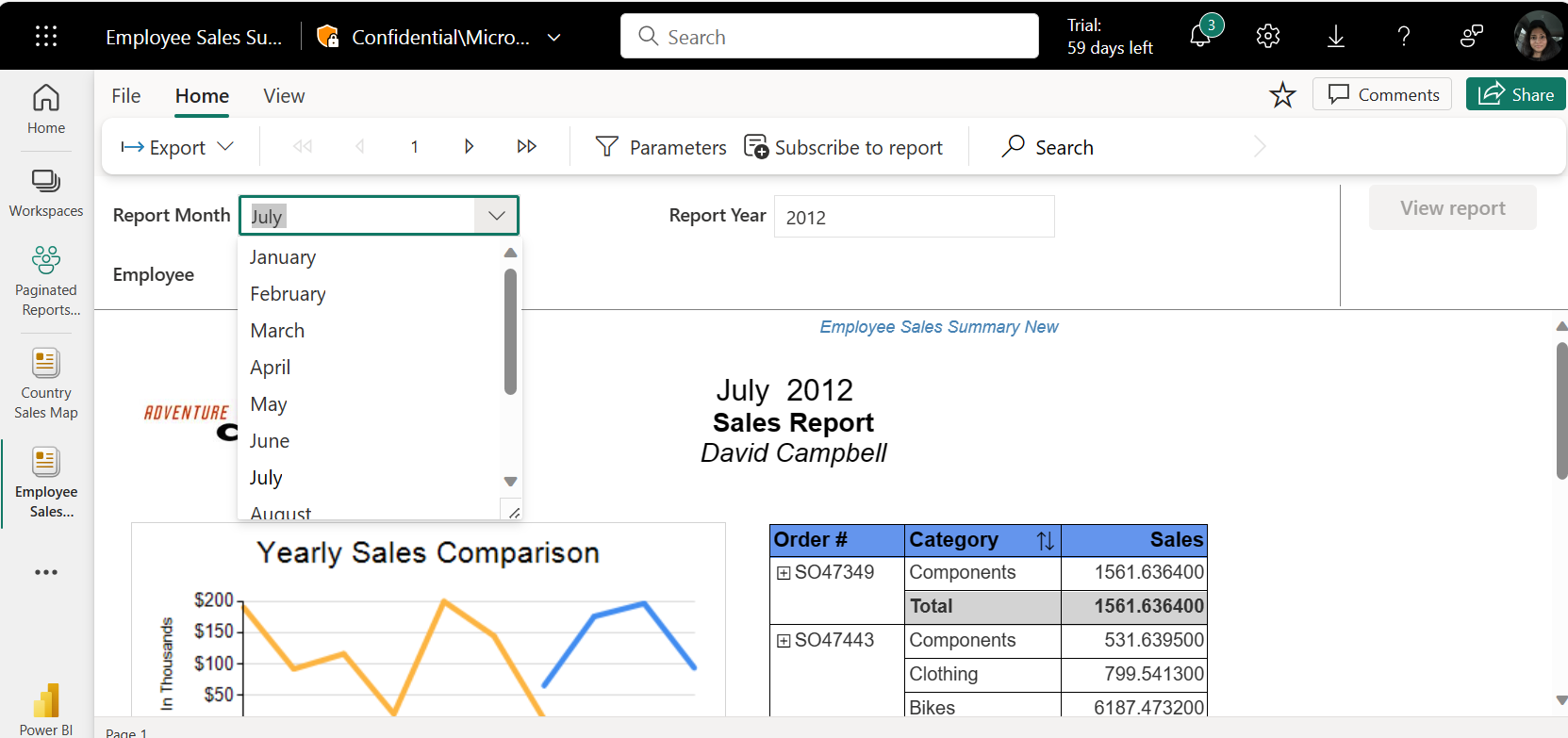
Lorsque vous disposez d’un rapport de plusieurs pages, utilisez la fonctionnalité Parcourir. Vous pouvez utiliser les flèches en haut de la page ou taper un numéro de page dans la zone prévue à cet effet. L’exemple suivant montre où trouver la fonction de passage de page.
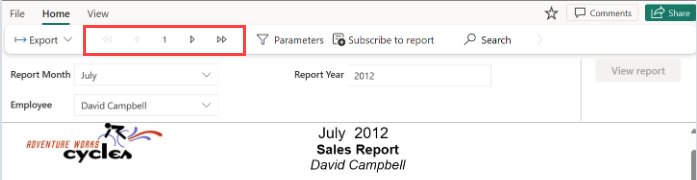
Pour rechercher, tapez tout ou partie du contenu que vous recherchez dans le rapport. Vous recherchez le contenu dans toutes les pages du rapport.
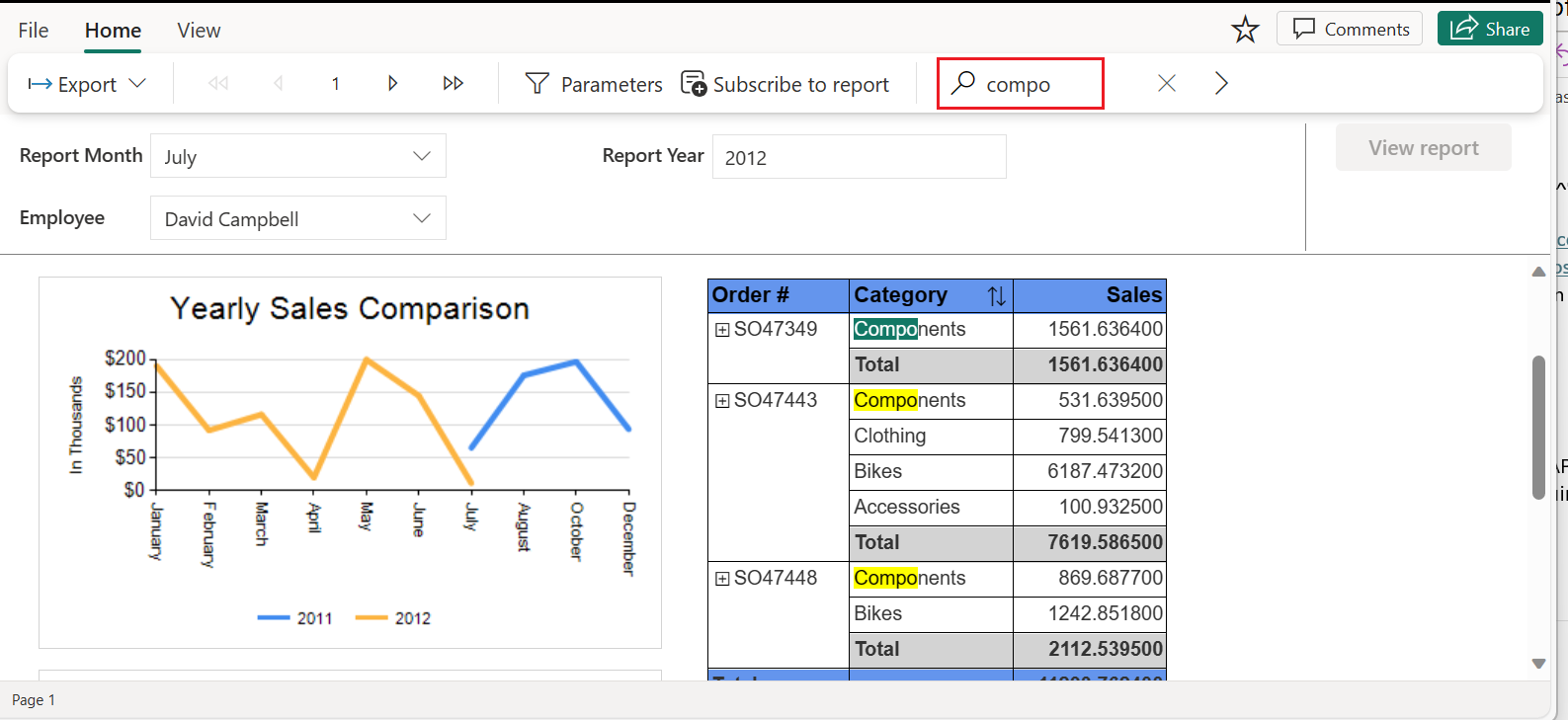
Vous pouvez également trier en sélectionnant l’icône de triage sur le rapport.
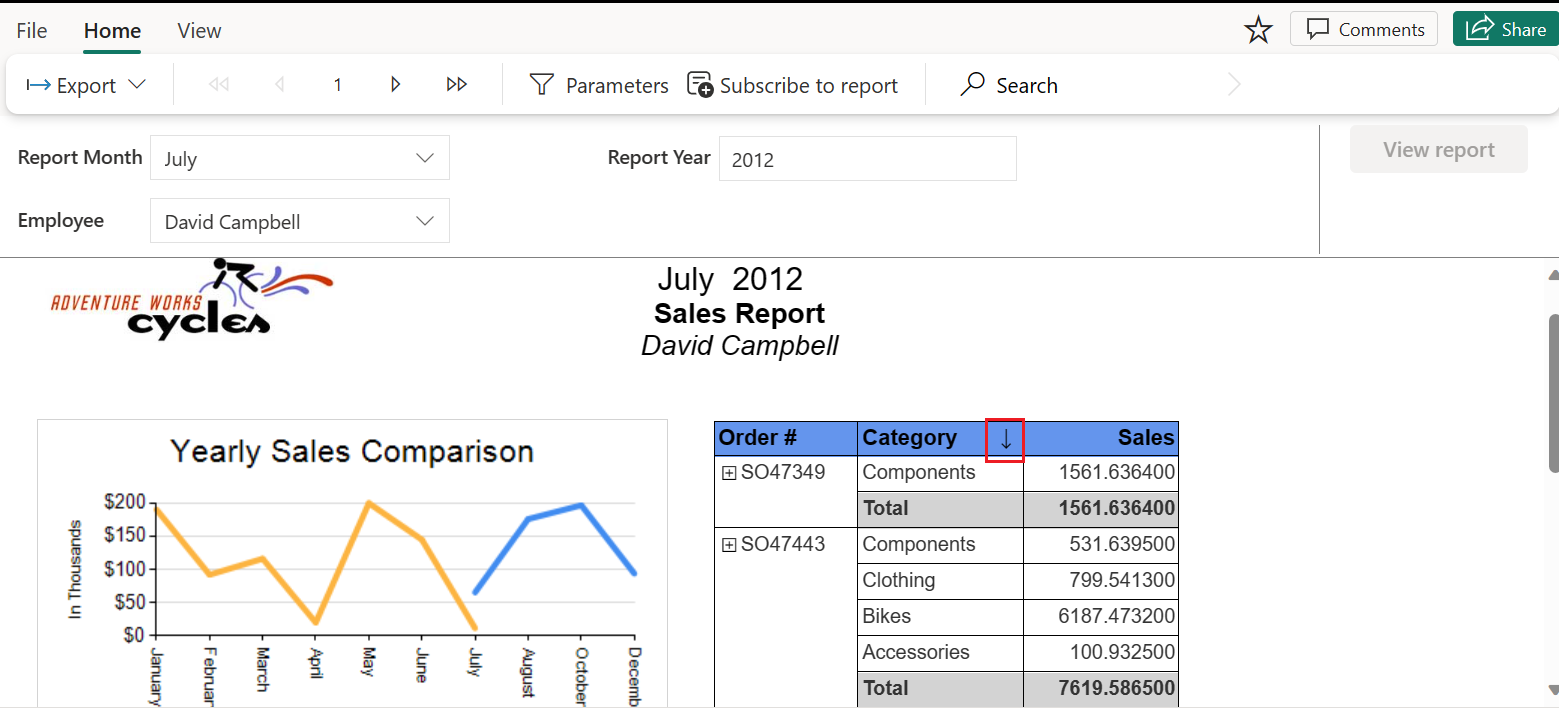
Remarque
L’auteur du rapport peut avoir limité le tri pour les rapports créés dans Power BI Report Builder. Vous devez mettre à jour le tri dans Power BI Report Builder pour pouvoir trier sur toutes les colonnes du service Power BI.
Pour exporter votre rapport dans un autre format, sélectionnez Exporter. Choisissez ensuite le format que vous souhaitez utiliser dans le menu déroulant.
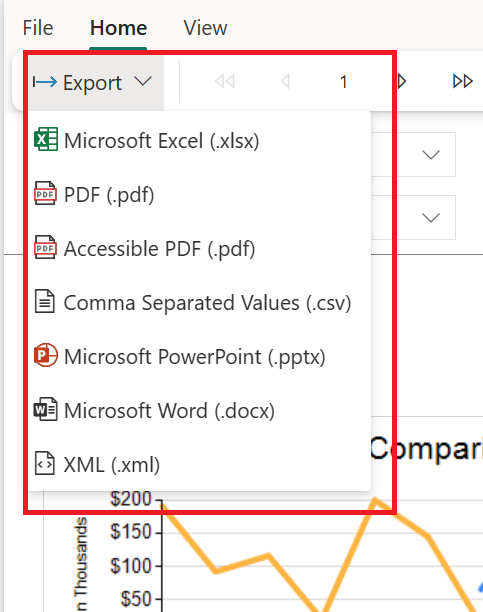
Observations et limitations
- Vous pouvez rechercher et trier « Web layout » (Disposition web).
- La recherche ne fonctionne pas s’il y a plus de 300 lignes par page.
- Trier :
- Vous ne pouvez trier qu’une seule colonne à la fois.
- Si un rapport a été créé dans le service avant décembre 2023, vous devez modifier le rapport pour que le tri soit disponible lors de la consommation.